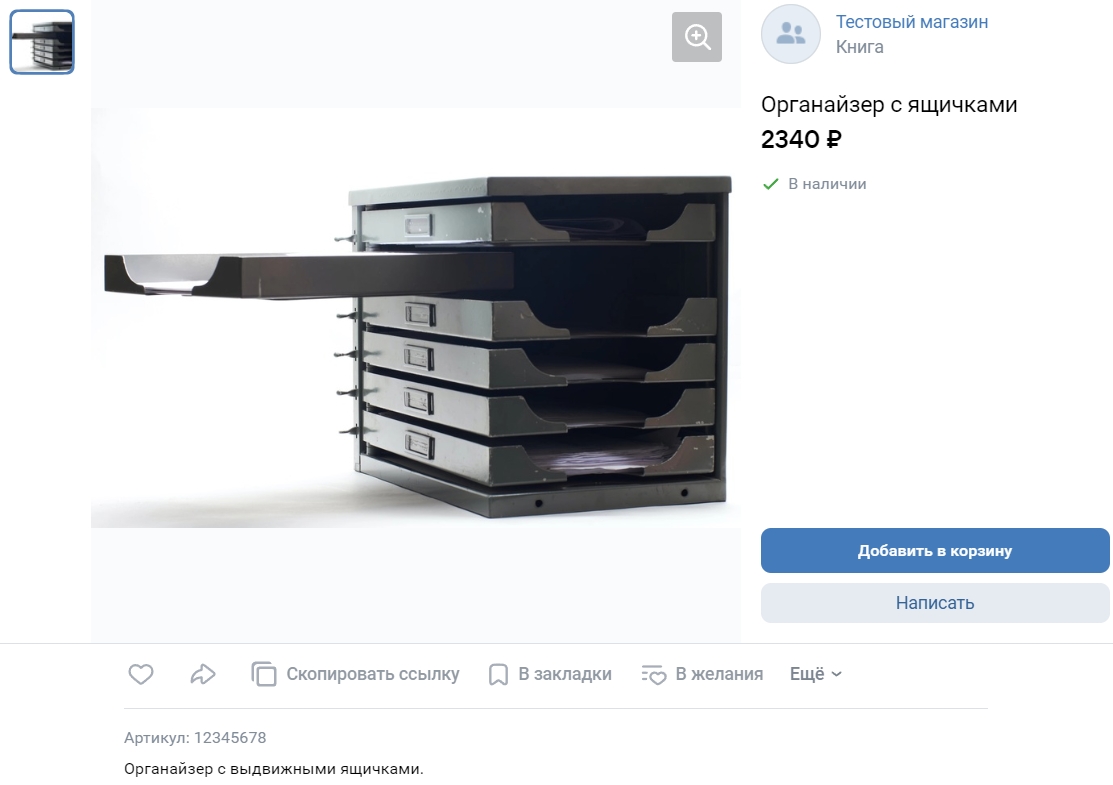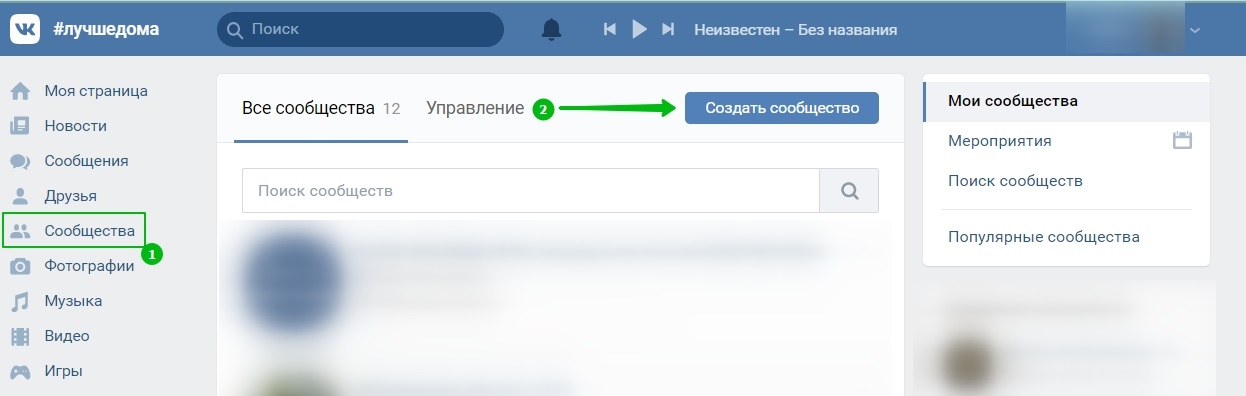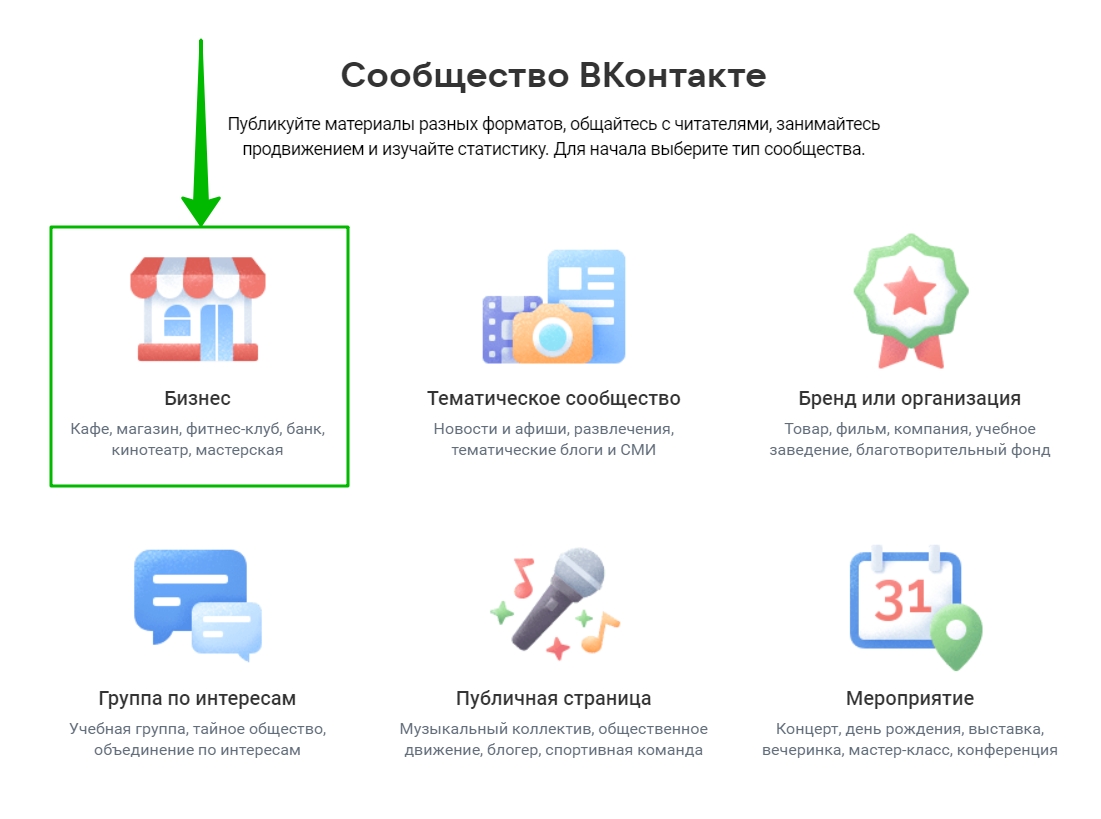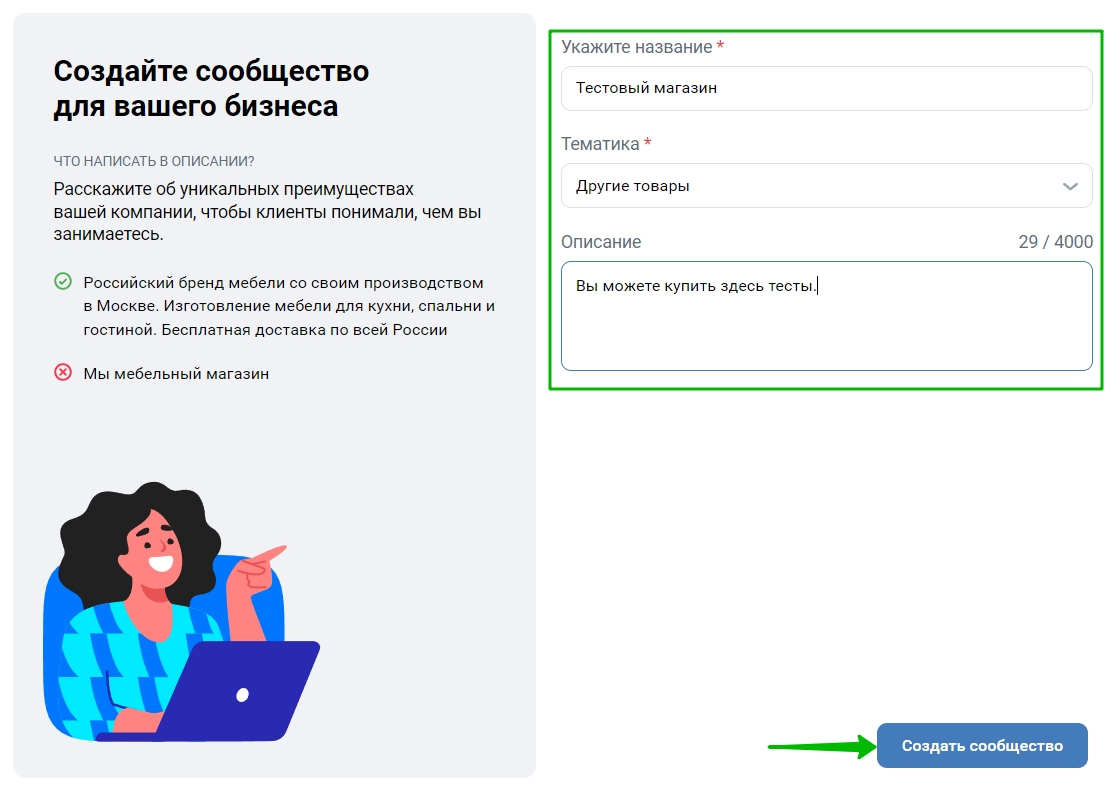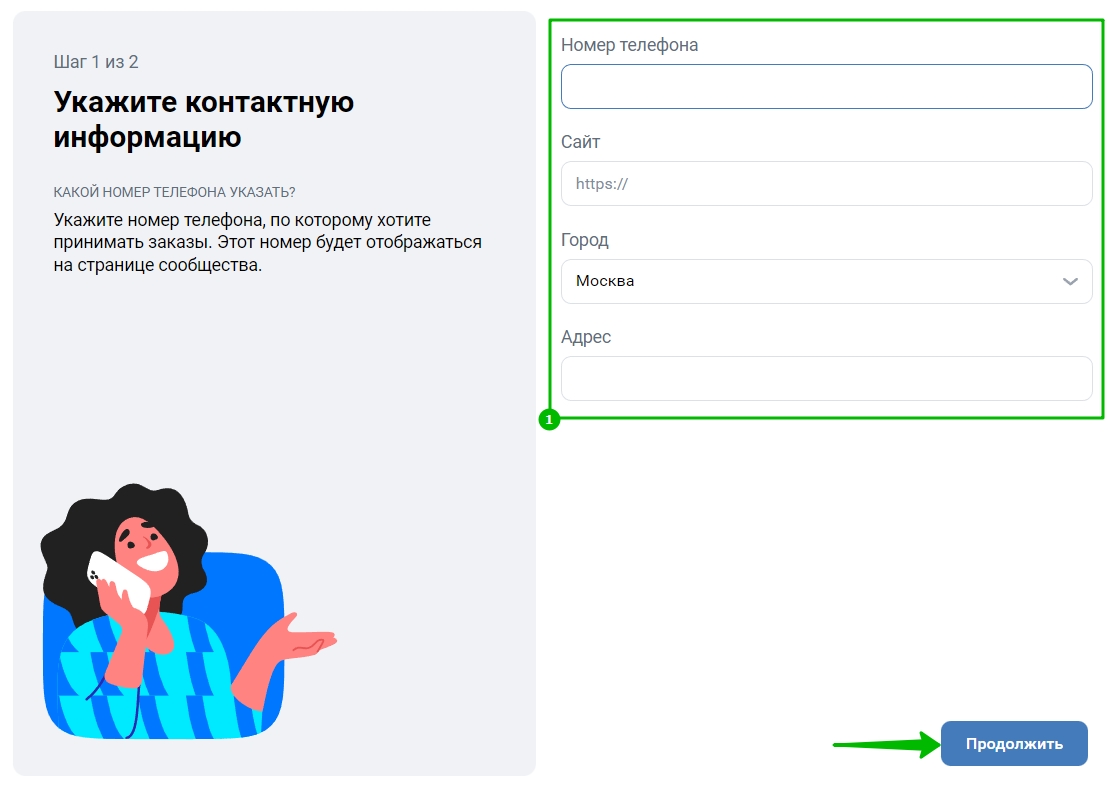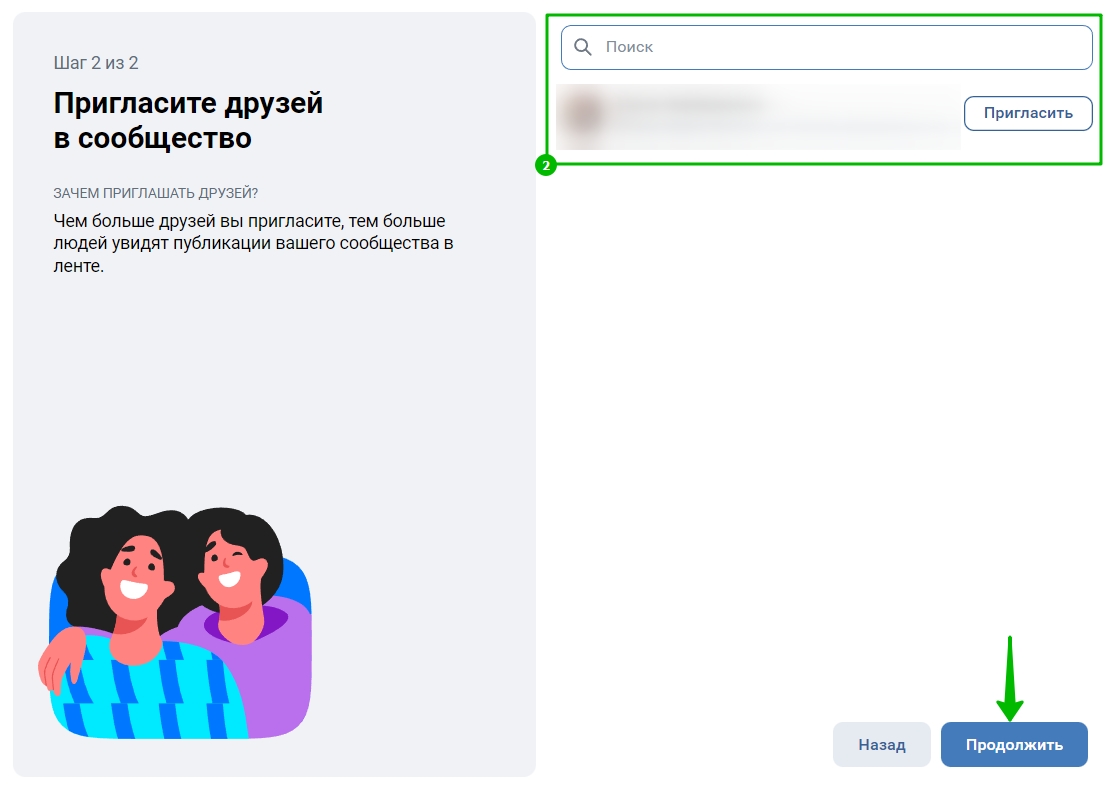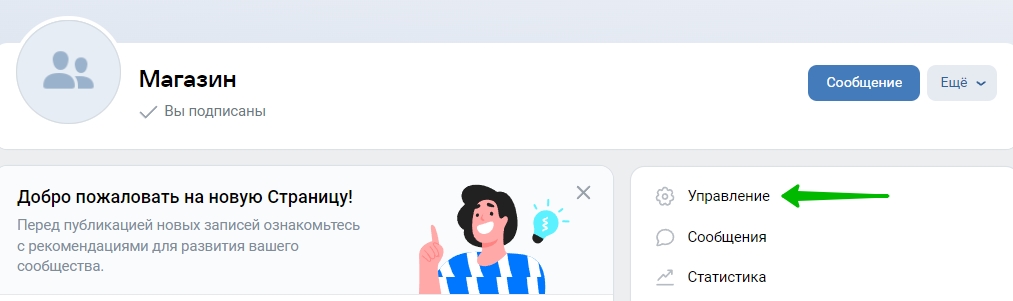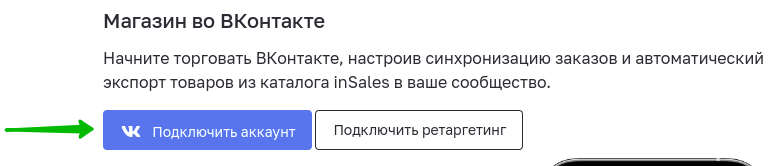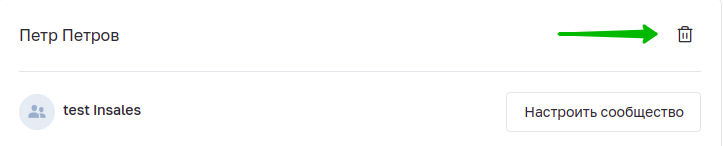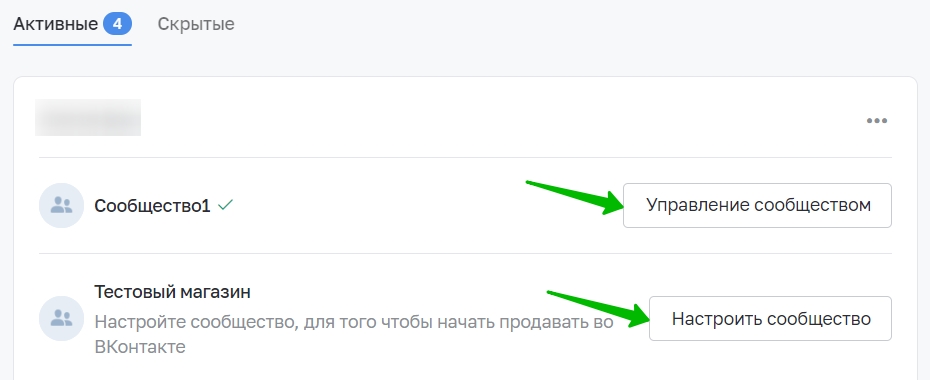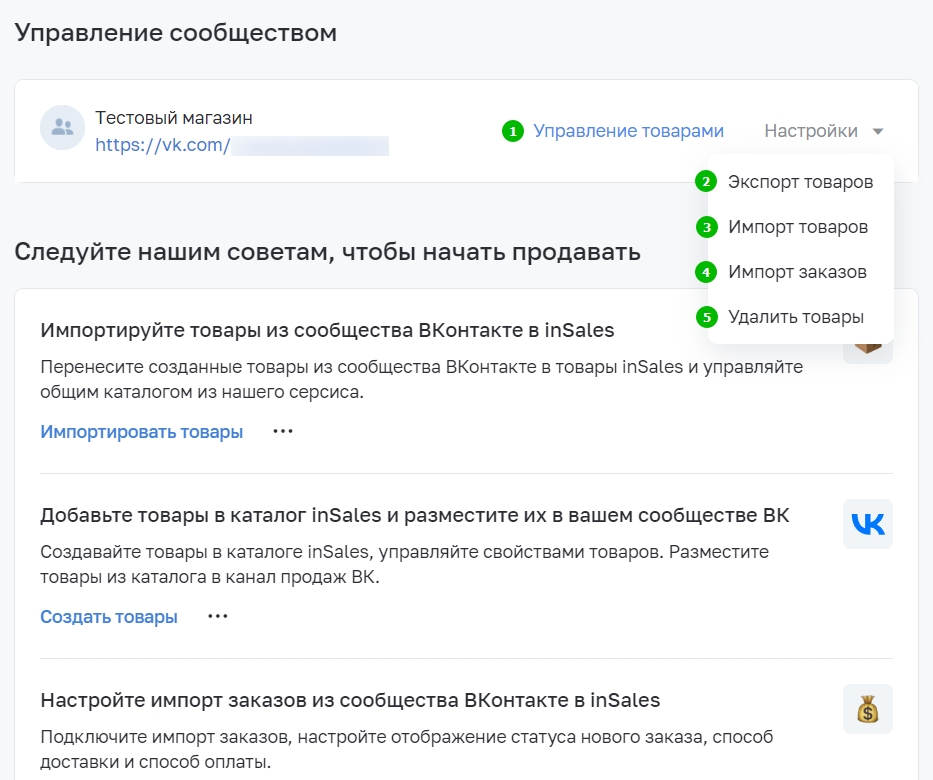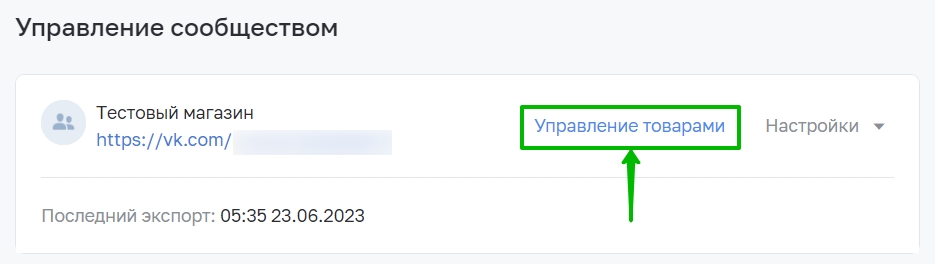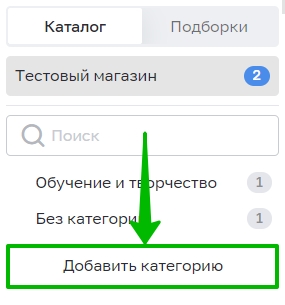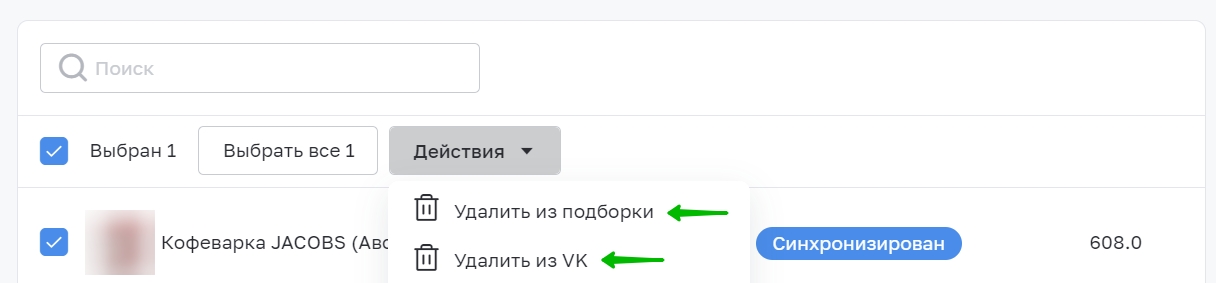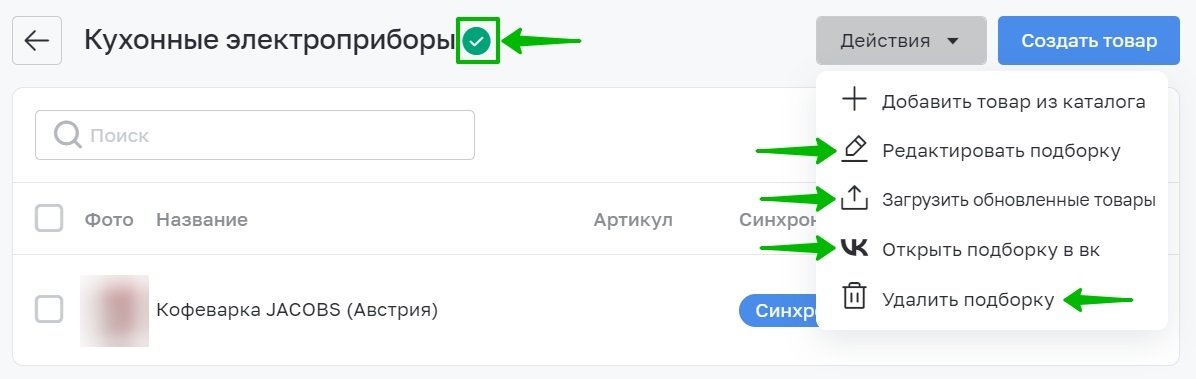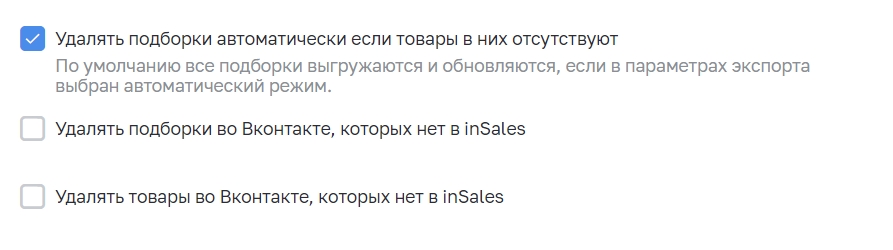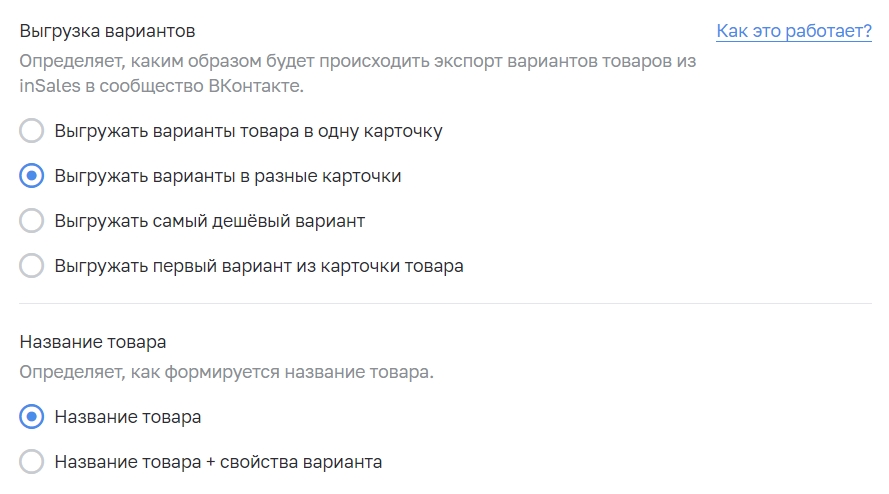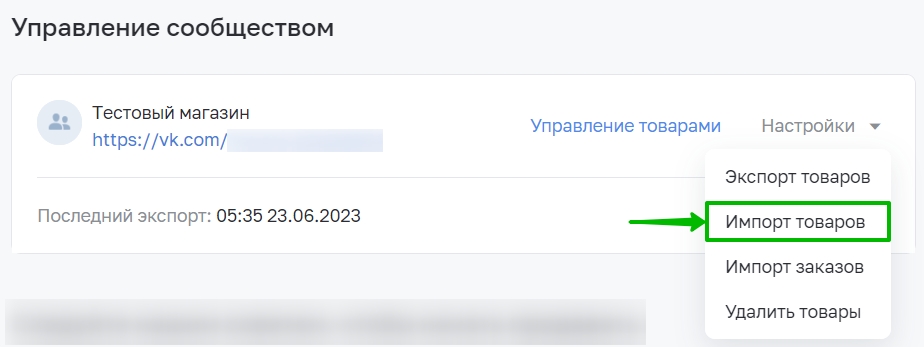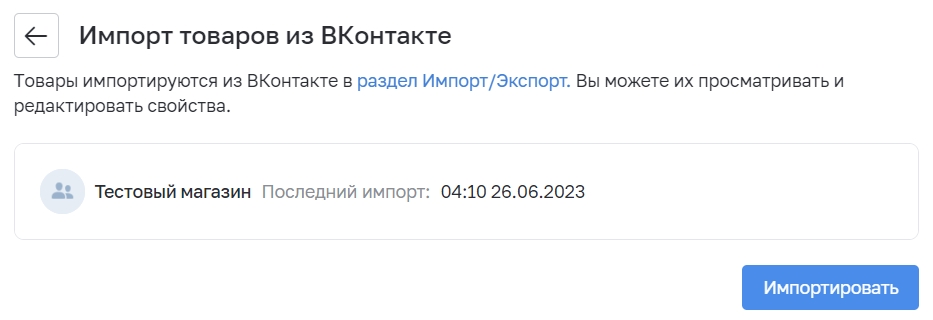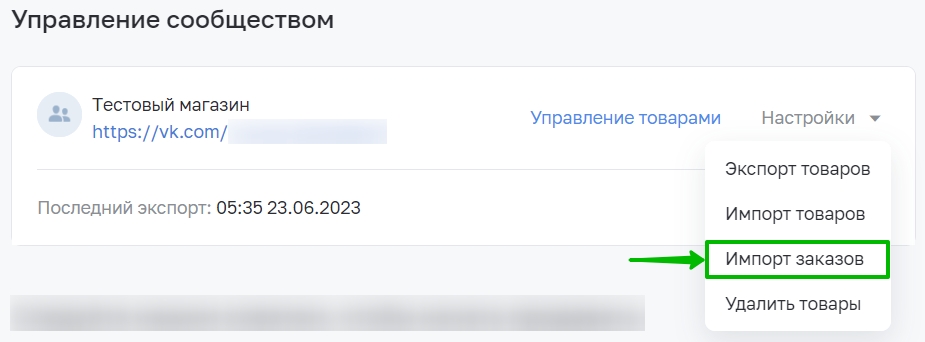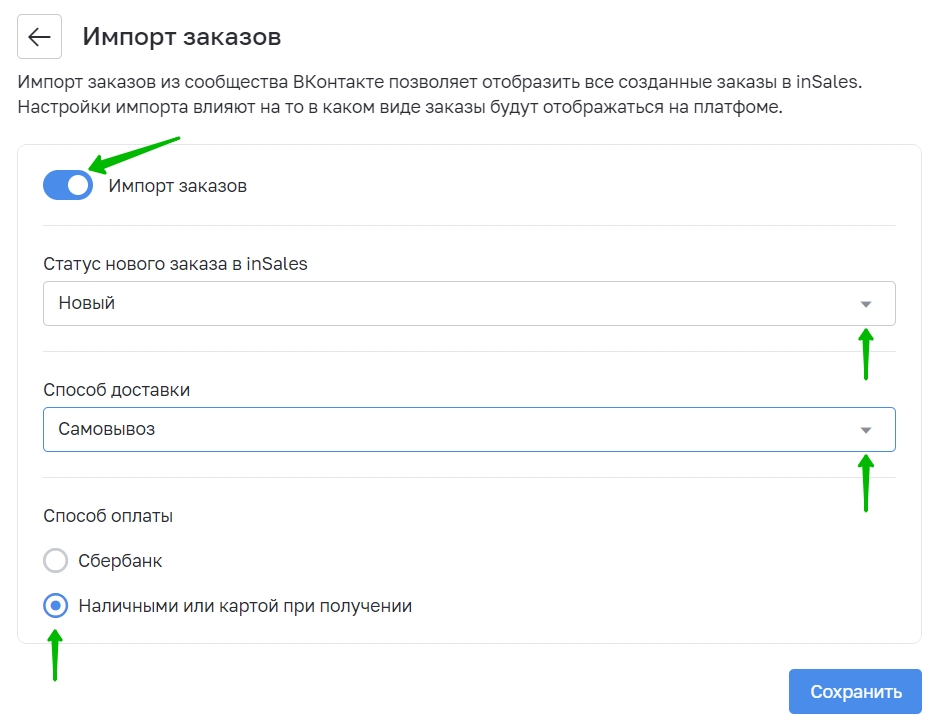Товары ВКонтакте
Социальная сеть ВКонтакте предоставляет возможность создать интернет-магазин на базе сообщества ВКонтакте. Из карточки товара пользователь ВКонтакте может либо связаться с менеджером сообщества для покупки, либо добавить товар из карточки в корзину и оформить заказ сразу.
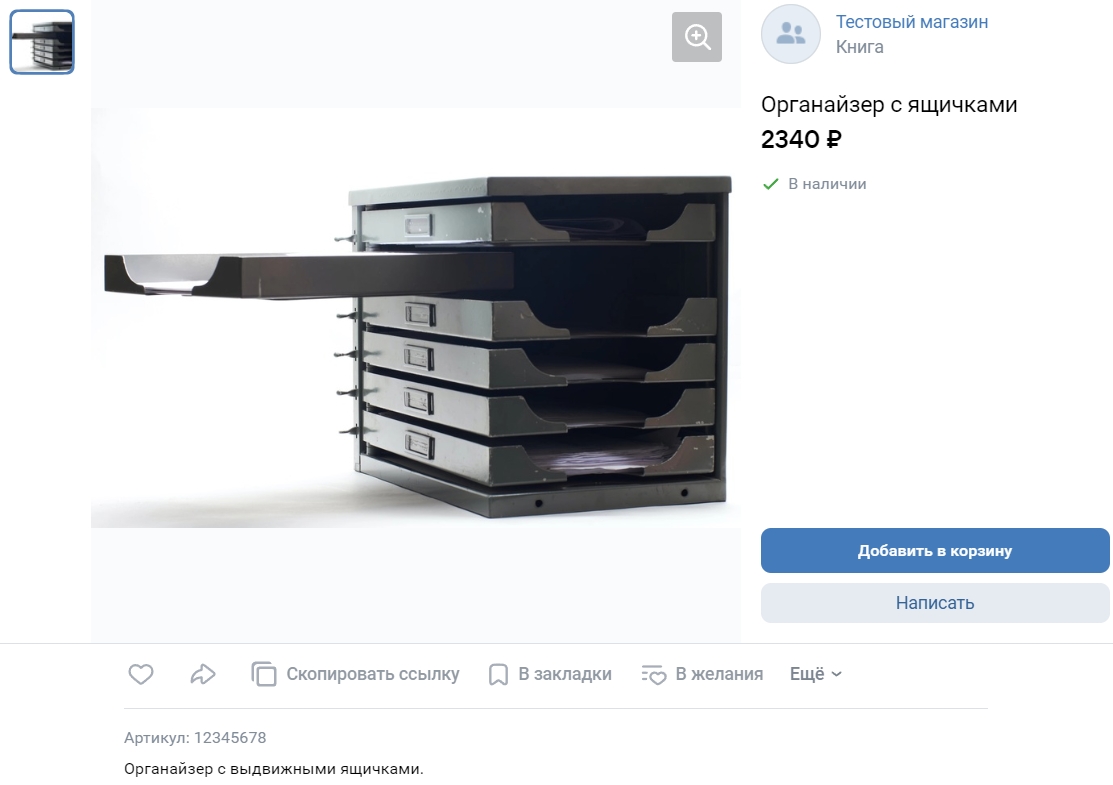
Важно: товары из каталога не используются в рекламных кампаниях. Для запуска ретаргетинга нужна отдельная интеграция.
- Требования и ограничения
- Создание бизнес-сообщества во ВКонтакте
- Подключение аккаунта к inSales
- Управление сообществом
Видеообзор:
Требования и ограничения
Правила отбора товаров для выгрузки
Для того чтобы товары выгружались, важно учесть следующие условия:
- товар должен иметь хотя бы одно изображение;
- изображение должно соответствовать требованиям ВКонтакте;
- цена товара должна быть больше нуля;
- скрытые в inSales товары не выгружаются;
- если в настройках аккаунта выбрано "Скрывать товары с нулевым остатком", то в выгрузку товары с нулевым остатком не попадут;
- товары должны соответствовать правилам размещения товаров ВКонтакте.
Ограничения
Выгрузка товаров производится автоматически, если необходимая настройка включена.
Максимальное количество выгружаемых товаров: 15000.
В сутки ВКонтакте позволяет совершить не более 7000 действий с товарами для одного сообщества.
Ошибки "Captcha needed" и "Flood control" означают, что порог действий с товарами для сообщества превышен.
Максимальное количество выгружаемых картинок для товара: 1 основная + 4 дополнительных. Основной картинкой считается либо картинка, установленная варианту, либо основная картинка товара (первая в списке).
Максимальное количество свойств выгружаемых товаров: 2. Максимальное количество значений для одного свойства: 50.
inSales не отслеживает изменения товаров в ВКонтакте. Если во ВКонтакте изменилось описание товара, inSales не узнает об этом и перезапишет его только в том случае, если оно изменится на стороне inSales.
Если удалить товар во ВКонтакте, он появится в списке ошибок с ошибкой "Item not found". Запустите выгрузку повторно, чтобы выгрузить удаленный на стороне ВКонтакте товар заново.
Распространенные ошибки
Ошибка "1408 Item has bad links in description" — используется технический поддомен myinsales.ru. ВКонтакте считает небезопасными все массовые домены 3-го уровня. В таком случае необходимо приобрести свой домен.
Ошибка "Unknown error occurred" у изображения — достигнут количественный лимит на загрузку изображений. Необходимо подождать и запустить выгрузку на следующий день. Подробнее
Ошибка "Internal server error" — что-то пошло не так на стороне ВКонтакте. Попробуйте запустить выгрузку чуть позже. Подробнее
Передаваемые атрибуты
inSales передает во ВКонтакте следующие атрибуты:
- название или название товара с указанием свойства варианта;
- краткое или полное описание;
- цену;
- категорию товаров из настроек выгрузки;
- доступность/недоступность товара для покупки;
- вес варианта товара;
- габариты варианта товара.
Создание бизнес-сообщества во ВКонтакте
Если сообщество магазина уже создано во ВКонтакте и имеет тип "Бизнес", перейдите к шагу 2.
1. Авторизуйтесь во ВКонтакте. Перейдите в раздел "Сообщества" и нажмите "Создать сообщество":
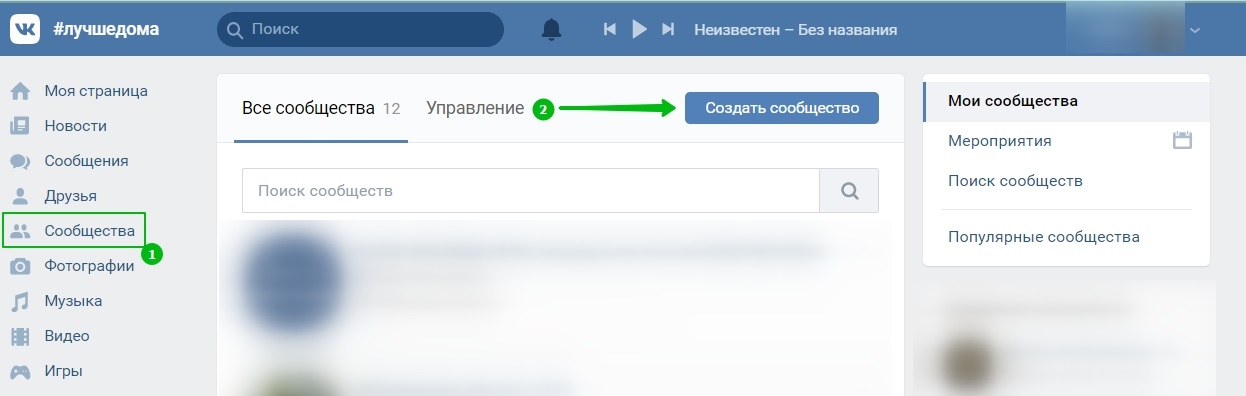
Выберите тип сообщества "Бизнес":
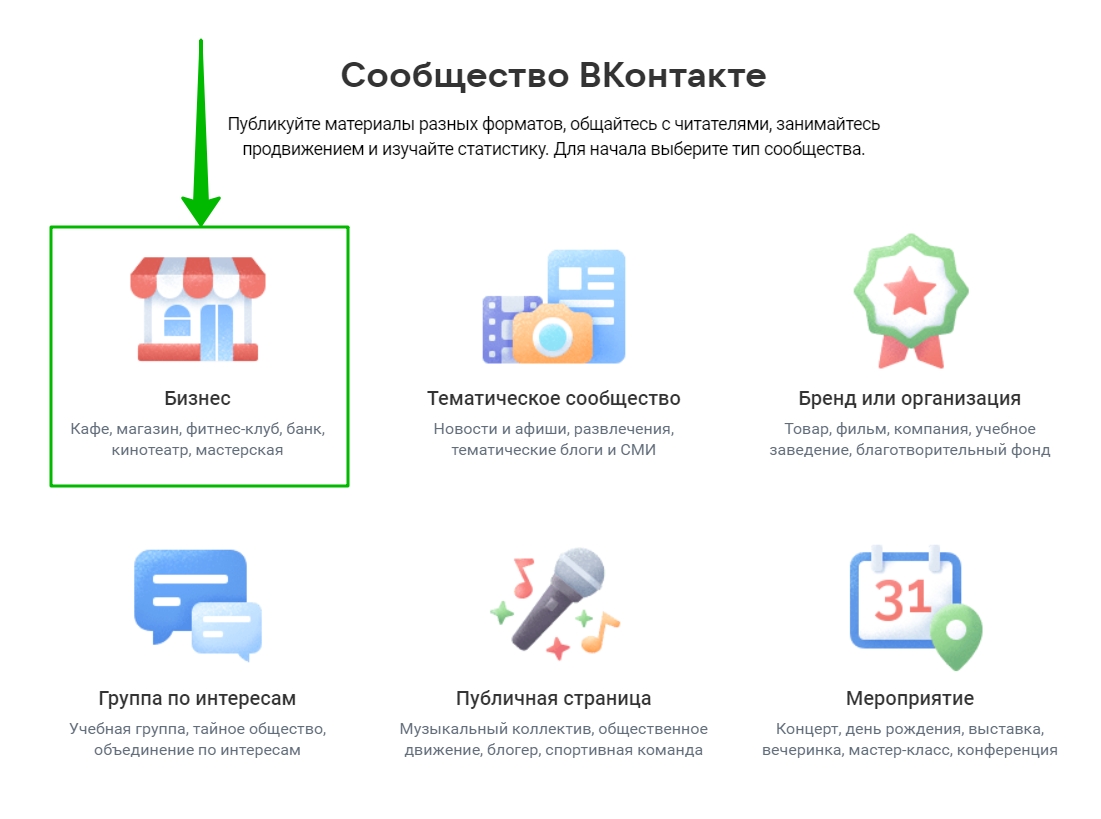
Задайте название и тематику магазина. Можно добавить описание.
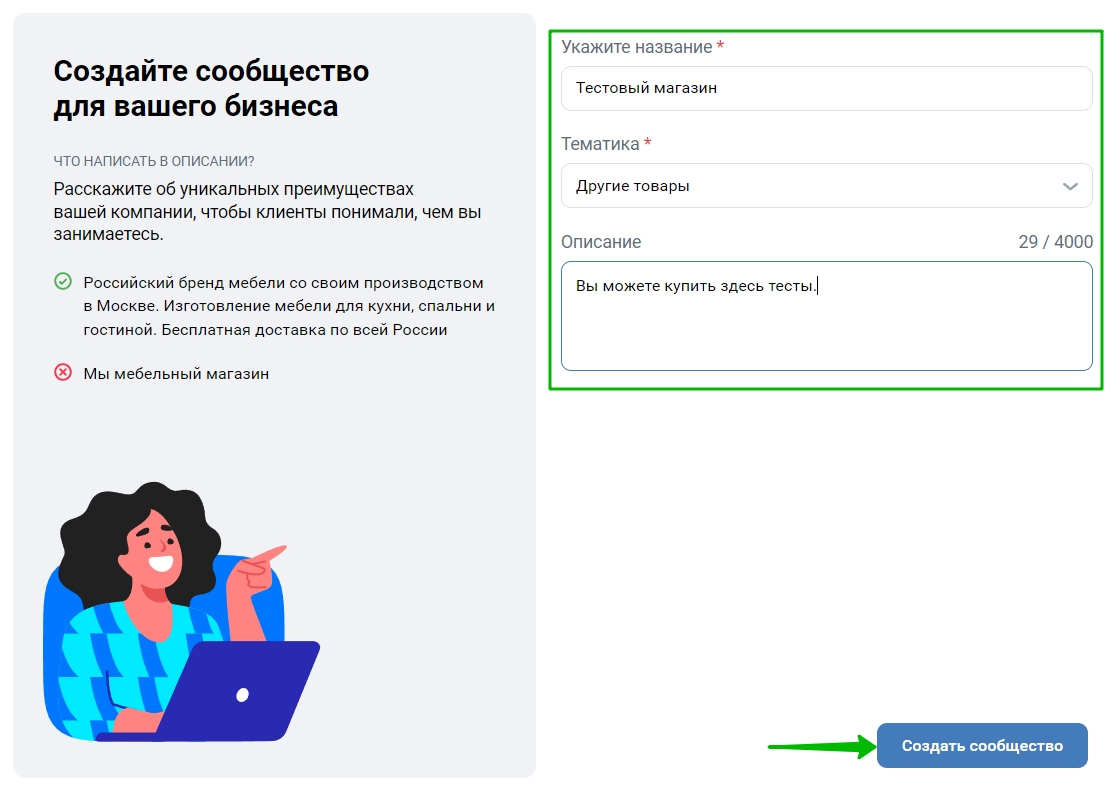
Можно добавить информацию о магазине:
2. Зайдите на страницу сообщества и нажмите "Управление".
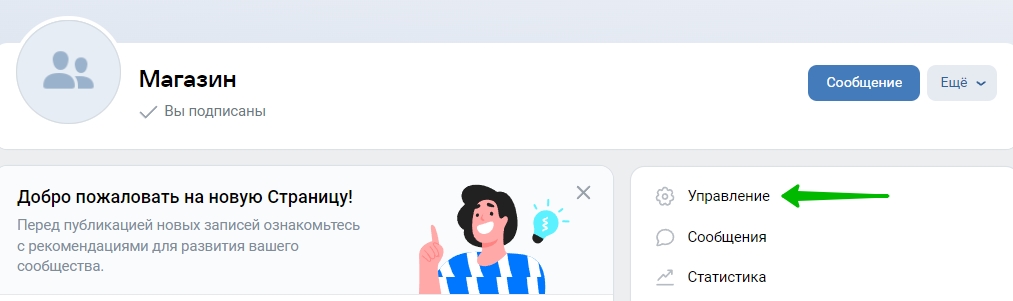
Откроется страница настроек сообщества. Перейдите в «Разделы → Товары» и в выпадающем списке выберите вариант «Расширенные». Сохраните настройки.

Подключение аккаунта к inSales
1. В панели администратора inSales в блоке "Каналы продаж" нажмите на плюс и подключите интеграцию с ВКонтакте:

2. Выберите пункт "Подключить аккаунт":
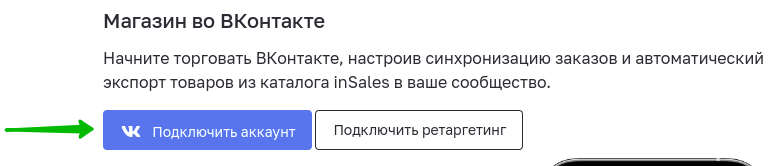
3. Откроется окно с авторизацией во ВКонтакте, войдите в аккаунт соцсети.
4. Затем откроется страница со списком сообществ, управляемых подключенным аккаунтом:

Если список пуст, значит, у подключенного аккаунта нет сообществ с правами редактора/модератора/администратора. Создайте такое сообщество, используя инструкцию, и нажмите кнопку "Добавить/обновить сообщества" или подключите другой аккаунт ВКонтакте, в котором есть управление необходимыми группами.
5. Чтобы подключить другой аккаунт, нажмите "Добавить/обновить сообщества" и авторизуйтесь под другим профилем:

6. Если нужно удалить подключение к аккаунту ВКонтакте, нажмите на значок корзины напротив соответствующего аккаунта:
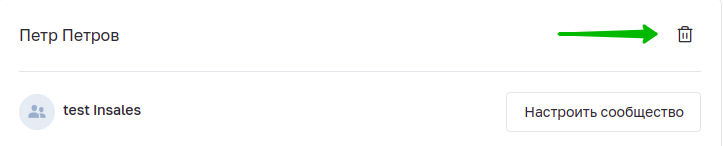
7. Если сообщество не соответствует условиям интеграции inSales, выведется предупреждение:

В таком случае проверьте, что сообщество настроено согласно инструкции.
Управление сообществом
Для работы с товарами и заказами во ВКонтакте нужно перейти к управлению сообществом.
1. Перейдите в раздел Каналы продаж → ВКонтакте → Мои сообщества.

Выберите из списка сообществ нужное. Нажмите кнопку "Управление сообществом" ("Настроить сообщество" при первичной настройке).
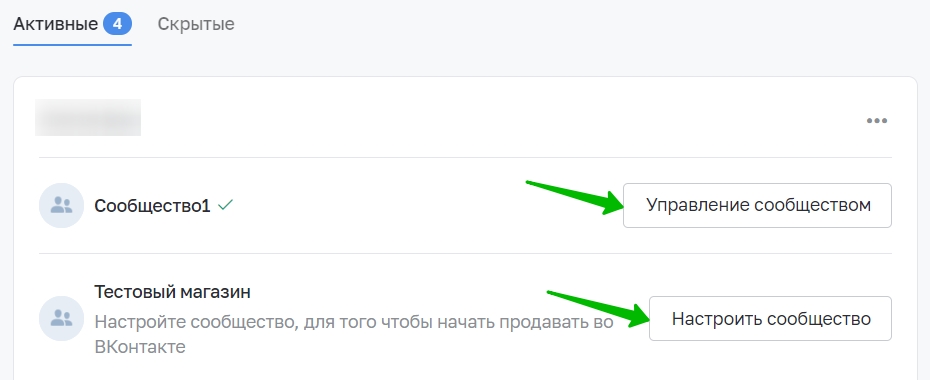
2. Откроется страница управления сообществом:
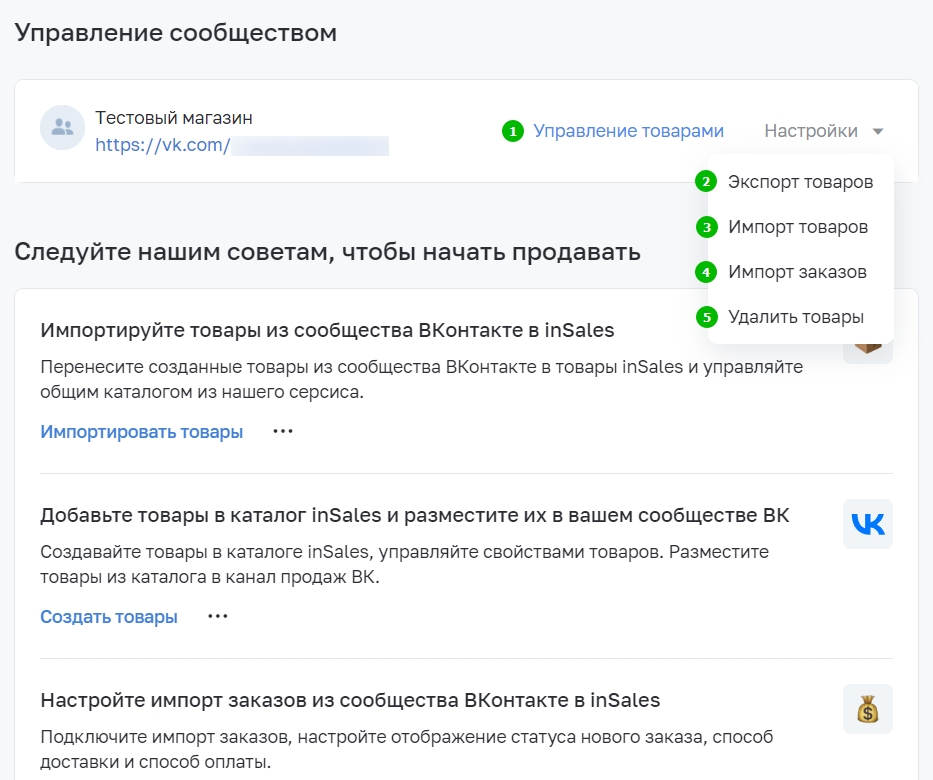
В этом разделе можно:
- управлять товарами интеграции;
- настроить экспорт товаров;
- импортировать товары из ВКонтакте;
- настроить импорт заказов;
- удалить товары из сообщества ВКонтакте.
Управление товарами
Для обновления каталога товаров сообщества перейдите по кнопке "Управление товарами".
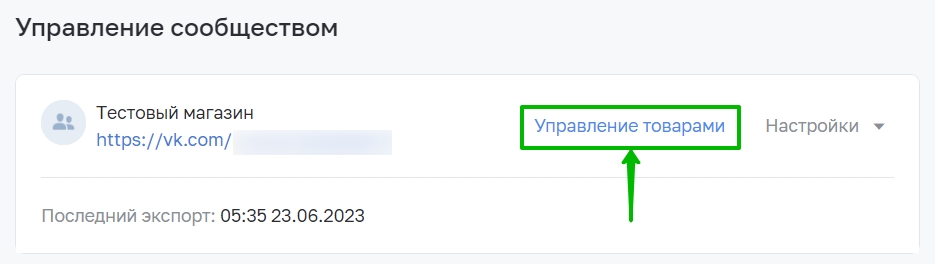
Для передачи товаров во ВКонтакте нужно создать подборку с этими товарами и выгрузить ее. Товары в подборке можно либо создать новые, либо выбрать из добавленных в каталог товаров данного сообщества.
1. Откройте вкладку "Каталог".
1.1. Добавьте новую категорию, если необходимо.
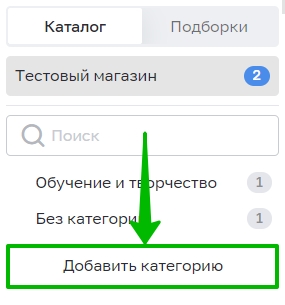
1.2. Перейдите в нужную категорию из списка категорий. Создайте в ней товар либо добавьте товар из каталога сайта или другой интеграции:

Также указать необходимость в выгрузке товаров можно в настройках категории. Подробнее
1.3. Для товаров из категории можно:
- сменить категорию;
- добавить или сбросить параметр;
- удалить из ВКонтакте или из системы:

2. Откройте вкладку "Подборки".
2.1. Можно добавить новую подборку. Введите название, загрузите обложку, укажите, является ли подборка основной или скрытой.

2.2. Перейдите в нужную подборку из списка подборок. Создайте в ней новый товар или добавьте товары из каталога.

Для добавления товаров из каталога нажмите "Действия → Добавить из категории ВК", затем:
- выберите категорию, из которой добавите товары;
- при необходимости воспользуйтесь поиском по названию товаров;
- выделите товары, которые хотите добавить;
- нажмите "Добавить".

2.3. Товары из подборки можно удалить из данной подборки или из сообщества ВКонтакте.
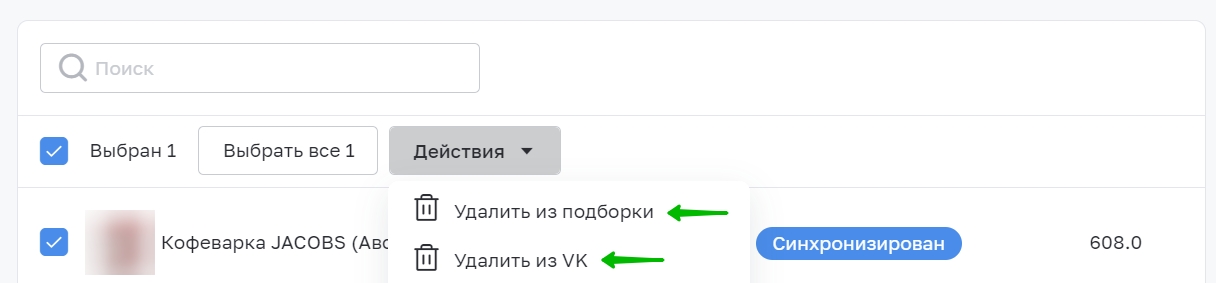
2.4. Если у товаров подборки нет ошибок синхронизации, индикатор будет зеленой галочкой, иначе — восклицательным знаком.
Подборку можно редактировать или удалить. Также можно просмотреть подборку во ВКонтакте.
При необходимости можно загрузить изменения данной подборки во ВКонтакте сразу, не дожидаясь автоматического импорта. Иначе изменения экспортируются автоматически в 03:00.
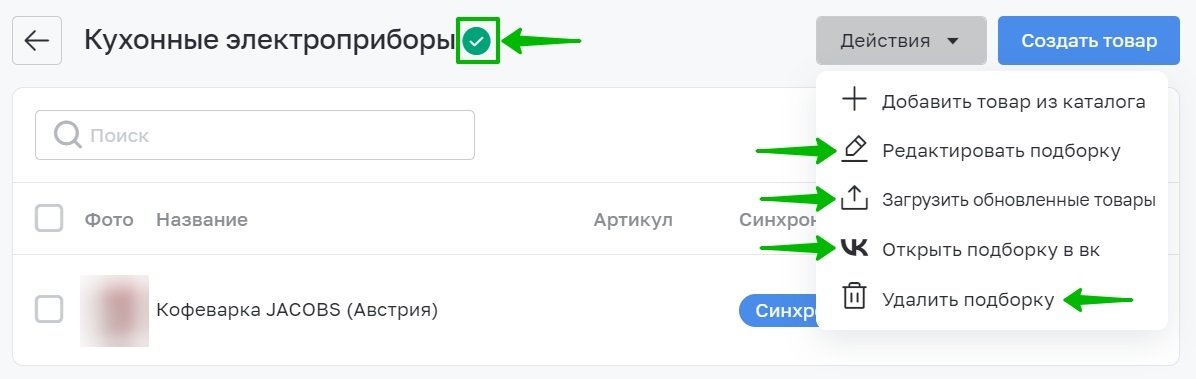
Экспорт товаров
Для автоматического добавления и обновления товаров во ВКонтакте настройте экспорт товаров. Экспортируются товары, добавленные в подборки или каталог интеграции. Подробнее о добавлении товаров в интеграцию
Для настройки экспорта перейдите в "Настройки → Экспорт товаров".

Укажите настройки экспорта:
1. Если автоматическая выгрузка включена, то при добавлении нового товара в каталог сообщества или изменении существующего экспорт происходит автоматически (раз в сутки в 03:00).

2. Выберите, какое из описаний товара выгружать:

3. Выберите, нужно ли удалять пустые подборки из интеграции. Нужно ли удалять подборки и/или товары во ВКонтакте, если они не добавлены в интеграцию.
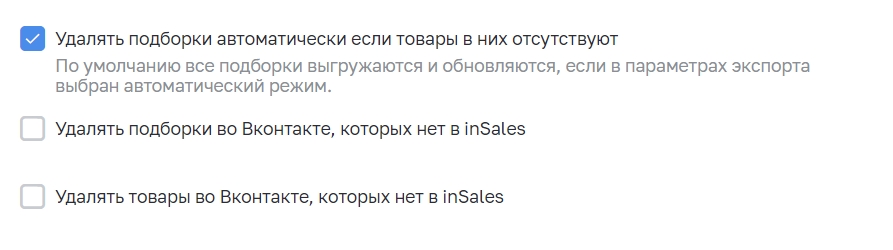
4. Выберите, каким образом выгружать варианты товара. Если варианты выгружаются не в одну карточку, выберите, добавлять ли свойство варианта в название товара.
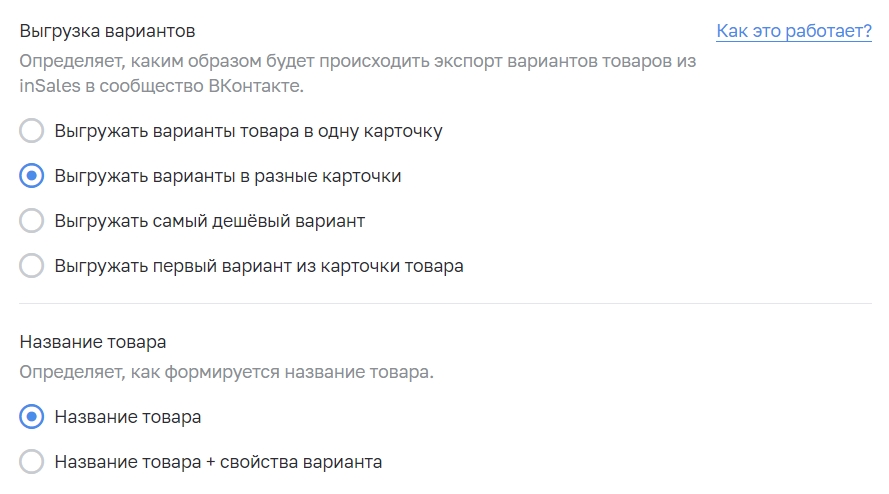
Выгружать варианты товара в одну карточку — варианты товаров будут выгружены как один товар с вариантами. Можно выгрузить только товары, у которых не более двух свойств (например, цвет и размер). Это ограничение со стороны ВКонтакте. Если у товара больше двух свойств, он не будет выгружаться и обновляться, в панели администратора отобразится ошибка "больше двух свойств". Значений одного свойства должно быть не более 50. При выгрузке товара без свойств все пройдет корректно. В качестве названия передается название товара без уточнения названия вариантов. Выгружаются изображения товара.
Выгружать варианты в разные карточки — каждый вариант товара будет выгружен как отдельный товар. Названия товаров формируются по схеме "Название товара (свойство_варианта_1 / свойство_варианта_2)".
Выгружать самый дешёвый вариант — будет выгружен только вариант товара с наименьшей ценой продажи.
Выгружать первый вариант из карточки товара — будет выгружен только первый вариант из карточки товара.
5. Помимо цены продажи, можно выгрузить и старую цену товара:

6. Для сохранения настроек нажмите "Сохранить". При необходимости можно запустить экспорт моментально, не дожидаясь автоматической выгрузки, — нажмите "Экспортировать сейчас".

Важно: проверьте товары на соответствие правилам выгружаемых товаров.
Импорт товаров
Из магазина-сообщества во ВКонтакте можно импортировать товары, которые не выгружались из сообщества в inSales ранее.
1. Перейдите в "Настройки → Импорт товаров".
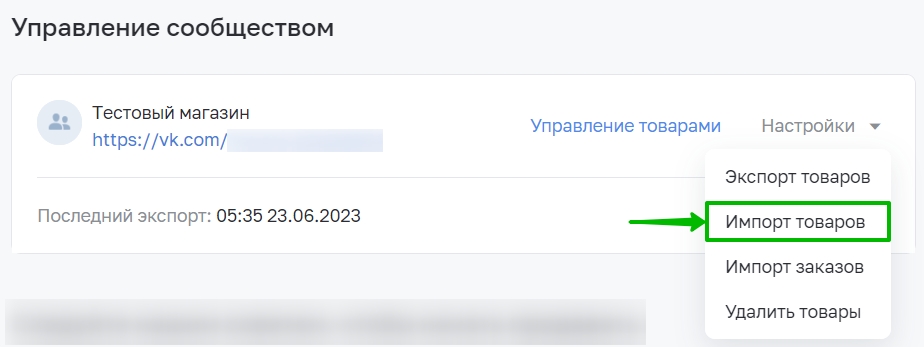
2. Нажмите "Импортировать".
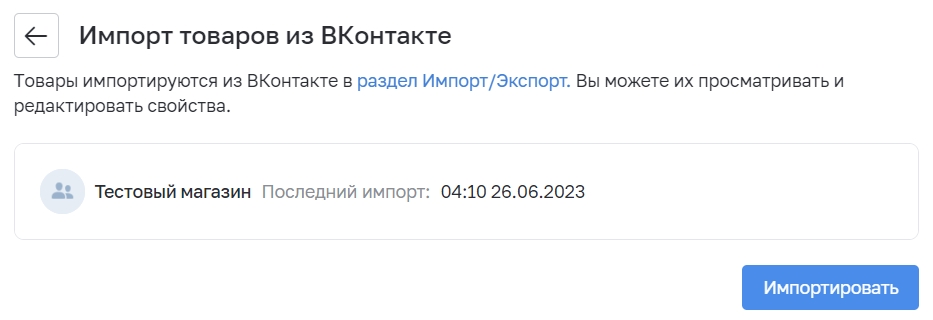
Для выгруженных товаров будут созданы карточки товаров в inSales с описанием, изображениями, артикулом и ценами, полученными из сообщества ВКонтакте. Товары будут размещены в категории Склада с названием "VK <название сообщества>".
Импорт заказов
Для того чтобы заказы из ВКонтакте передавались в inSales, нужно настроить импорт заказов.
1. Перейдите в "Настройки → Импорт заказов".
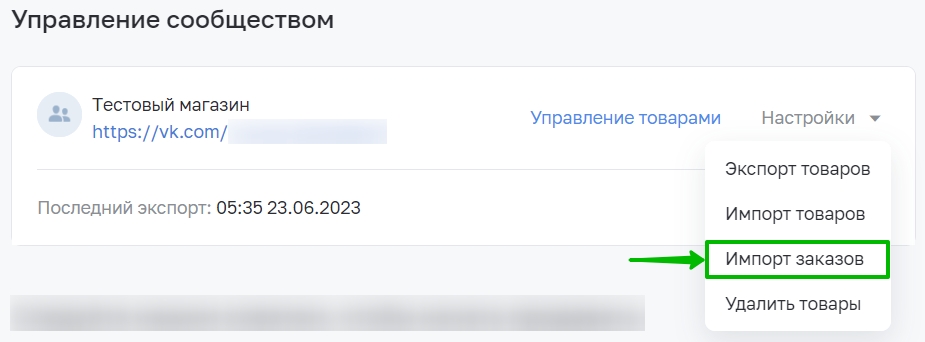
2. Включите "Импорт заказов". Выберите статус, способы доставки и оплаты, с которыми импортированный заказ будет создаваться в inSales, и нажмите "Сохранить".
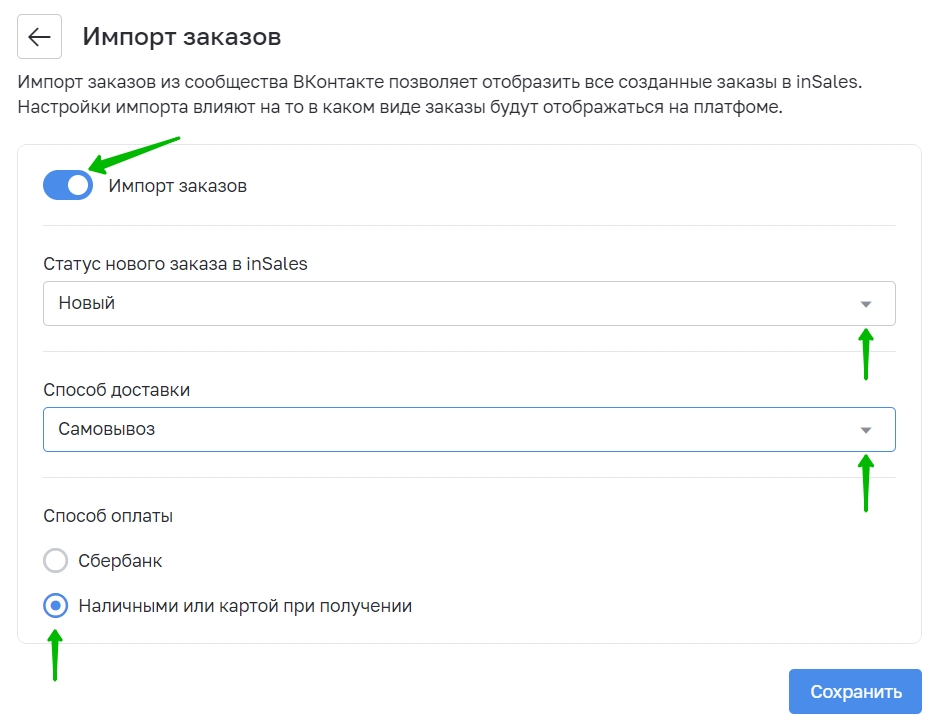
Новые заказы создаются в inSales с источником "ВКонтакте". Импорт заказов занимает до 30 минут.
Удаление товаров
Перейдите в "Настройки → Удалить товары".

В открывшемся окне подтвердите, что хотите удалить товары из сообщества ВКонтакте.